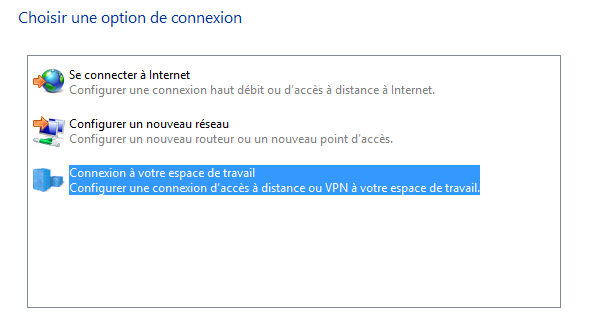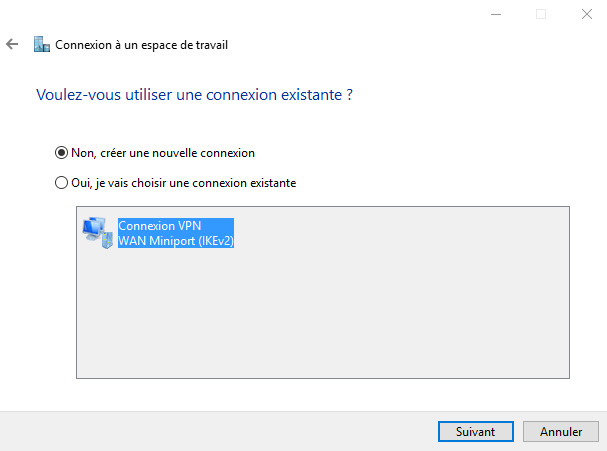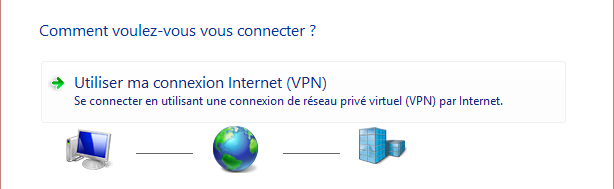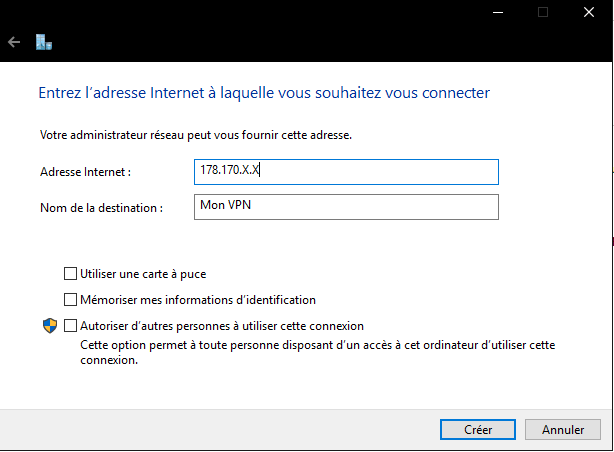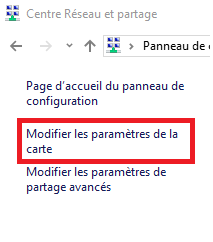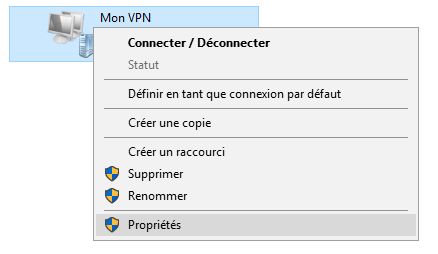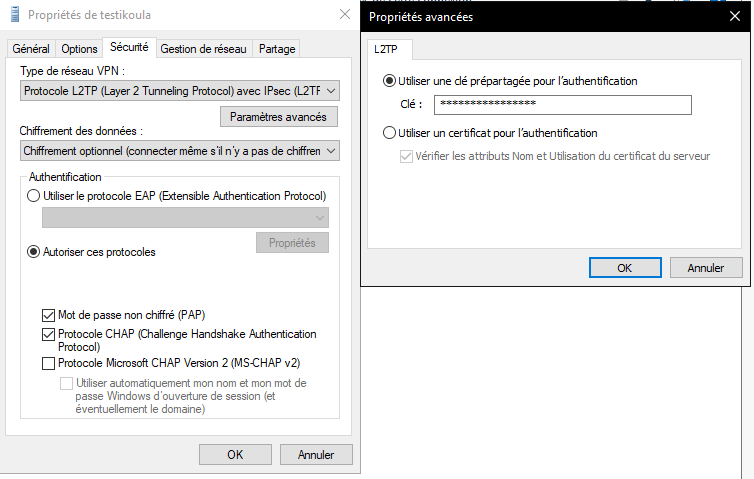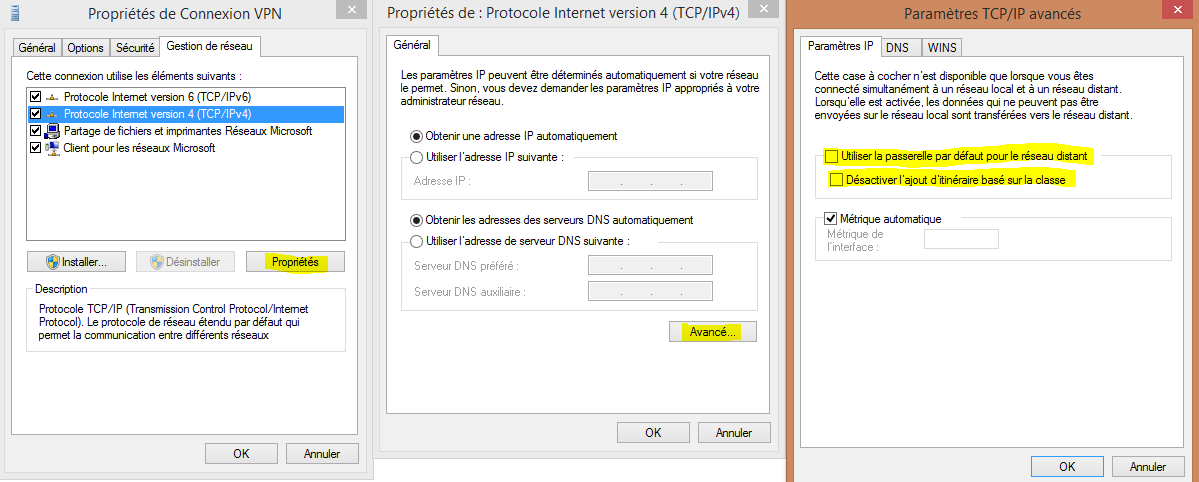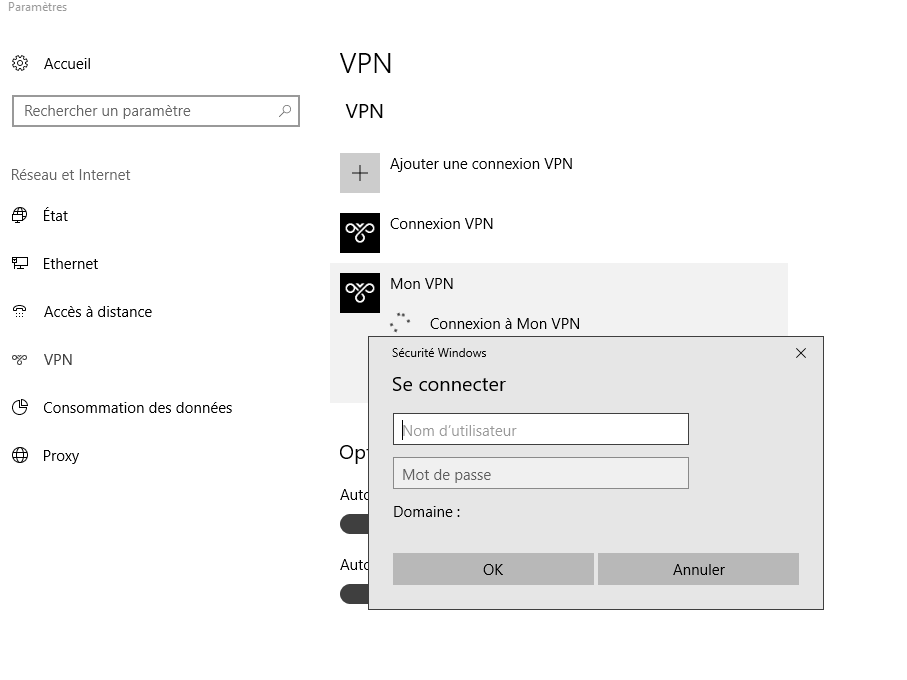Comment se connecter à mon remote access VPN Cloudstack (Windows)
Introduction
Vous verrez dans cet article comment vous connectez à votre remote access VPN Cloudstack. Voici le pré requis nécessaire à la connexion à votre VPN:
- Il est nécessaire d'ouvrir les ports: 5500 , 500 et 1701 en UDP au niveau de votre réseau Cloudstack.
- Utilisateur VPN créé au niveau de votre réseau Cloudstack
- Avoir la clé pré-partagée (affiché sur le VPN sur l'interface Cloudstack)
- Avoir l'IP Source NAT de votre réseau
Déroulé
Allez dans le panneau de configuration, cliquez sur "Centre Réseau et partage" puis cliquez sur "Configurer une nouvelle connexion ou un nouveau réseau" :
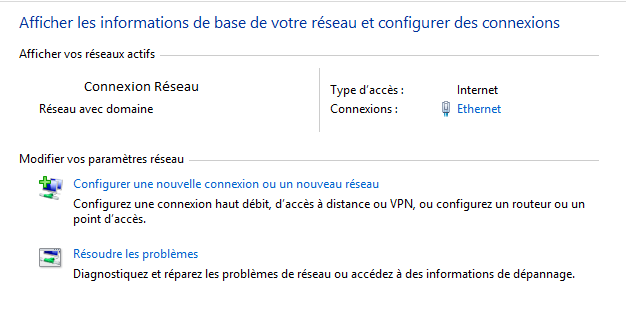
Choisissez ensuite "Connexion à votre espace de travail" :
Cochez "Non , créer une nouvelle connexion" puis cliquez sur suivant
Cliquez sur Utiliser ma connexion Internet (VPN).
Saisissez l'adresse IP "Source NAT" de votre réseau puis cliquez sur "Créer"
Retournez ensuite dans "Centre réseau et partage" et cliquez sur "Modifier les paramètres de la carte":
Cliquez droit sur votre connexion VPN puis sur propriétés
Ici dans l'onglet "Sécurité" mettre :
- Type de réseau VPN: Protocole L2TP
- Chiffrement des données: Chiffrement optionnel
- Cocher "Autoriser ces protocoles" et cochez uniquement "Mot de passe non chiffré (PAP)" et "Protocole CHAP"
- Dans paramètres avancées : Mettre la clé pré-partagée
Il faut également désactiver l'option "Utiliser la passerelle par défaut" pour le réseau distant:
Ouvrez un terminal de commande: Windows + R , tapez : runas /user:Administrator cmd
Puis lancez la commande suivante pour mettre en place la route: route add 0.O.0.0 10.1.1.1
Ensuite il faut simplement cliquez droit sur "Mon VPN" puis faire "Se connecter" , si vous êtes sur Windows 10 vous serez redirigé sur l'interface VPN de celui ci, cliquez sur votre VPN puis sur "Se connecter"
Entrez alors vos identifiants, vous serez connecté: